多元素控件
- 多元素控件
- 1. List Widget
- 2. Table Widget
- 3. Tree Widget
多元素控件
Qt 中提供的多元素控件有:
- QListWidget
- QListView
- QTableWidget
- QTableView
- QTreeWidget
- QTreeView
xxWidget 和 xxView 之间的区别,以 QTableWidget 和 QTableView 为例:
- QTableView 是基于 MVC 设计的控件. QTableView ⾃⾝不持有数据. 使⽤ QTableView 的时候需要⽤⼾创建⼀个 Model 对象 (⽐如 QStandardModel ), 并且把 Model 和 QTableView 关联起来. 后续修改 Model 中的数据就会影响 QTableView 的显⽰; 修改 QTableView 的显⽰也会影响到 Model 中的数据(双向绑定).
- QTableWidget 则是 QTableView 的⼦类, 对 Model 进⾏了封装. 不需要用户手动创建 Model 对象, 直接就可以往 QTableWidget 中添加数据了.
1. List Widget
使用 QListWidget 能够显示⼀个纵向的列表. 形如:
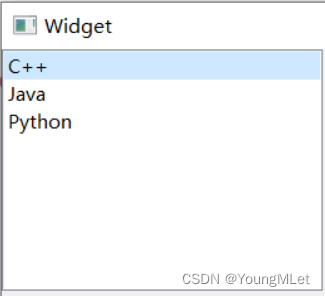
核心属性:
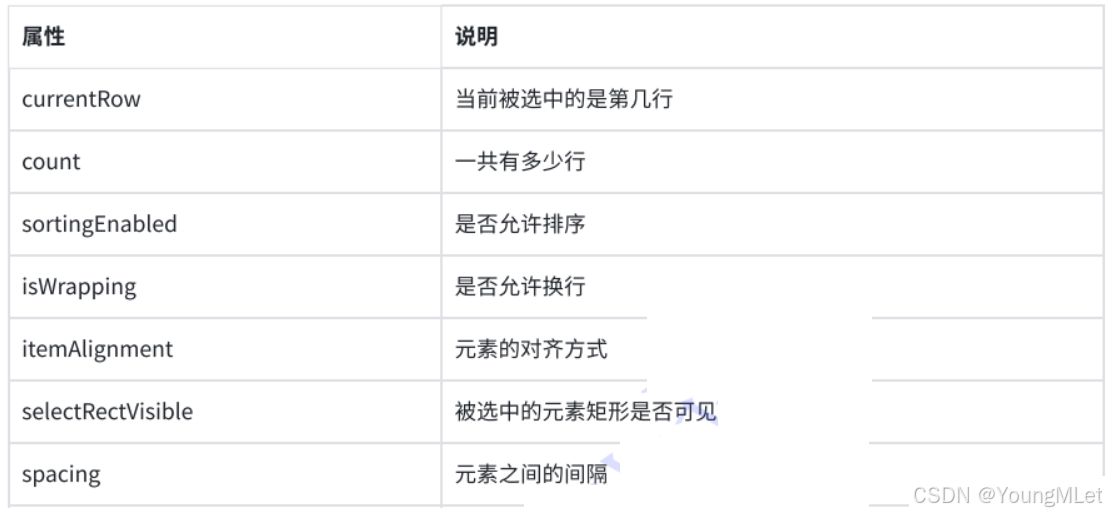
核心方法:
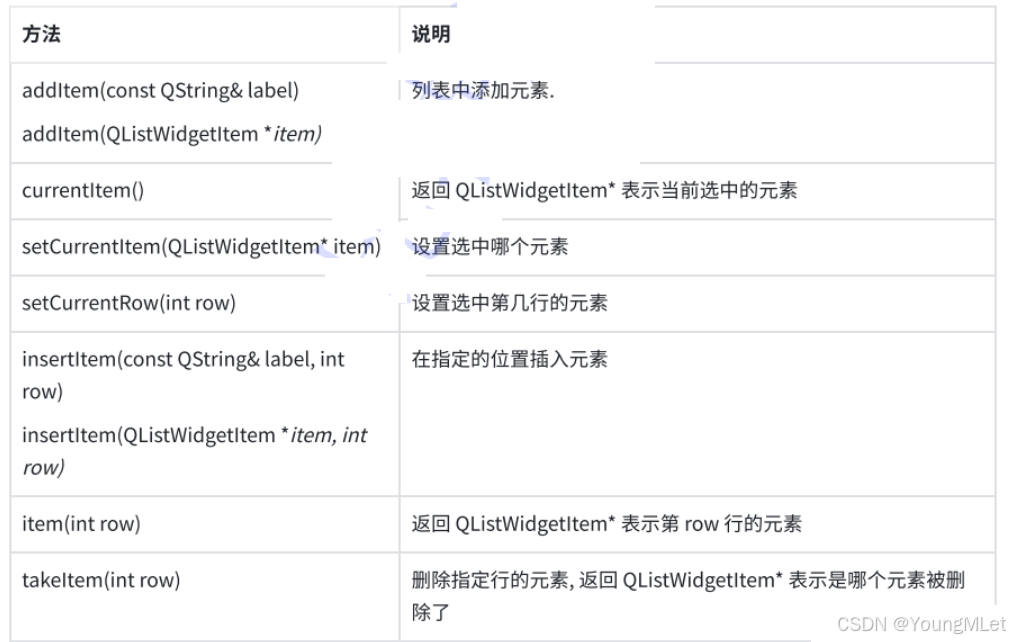
核心信号:

在上述介绍中,涉及到⼀个关键的类,QListWidgetItem,这个类表⽰ QListWidget 中的⼀个元素,核心方法如下, 本质上就是⼀个 “⽂本+图标” 构成的。
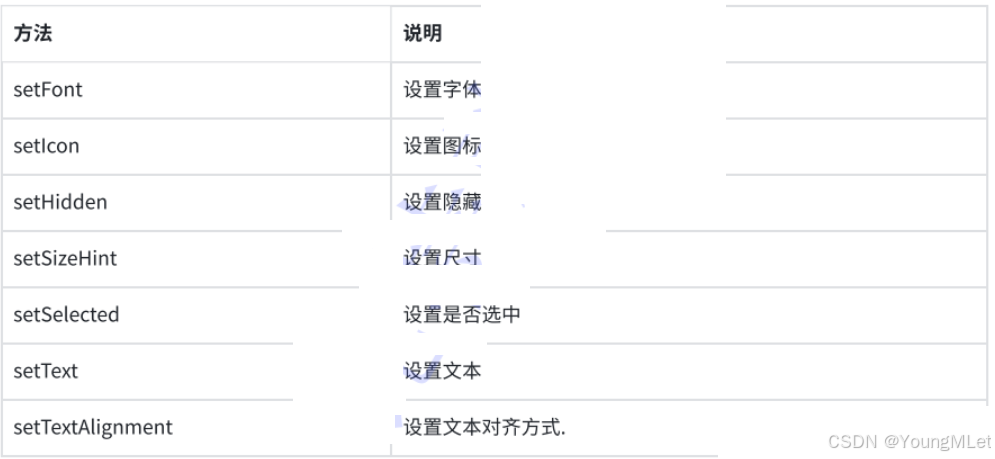
代码示例:使用 ListWidget
1)在界⾯上创建⼀个 ListView,右键 => 变形为 => ListWidget ,再创建⼀个 lineEdit 和 两个按钮.
注意: ListWidget 是 ListView 的⼦类,功能⽐ ListView 更丰富,咱们使⽤ ListWidget 即可.
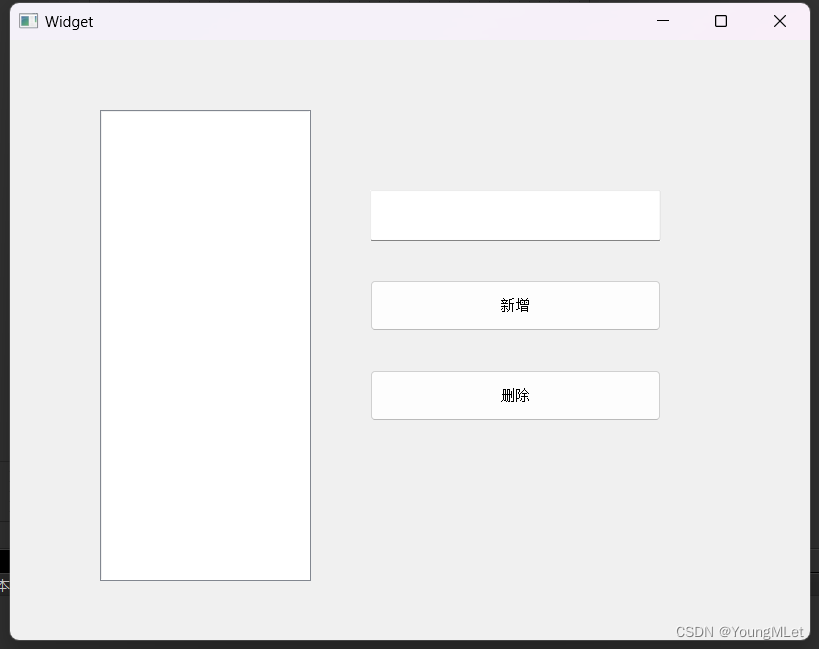
2)编写 widget.cpp, 在构造函数中添加初始元素
Widget::Widget(QWidget *parent): QWidget(parent), ui(new Ui::Widget){ui->setupUi(this);ui->listWidget->addItem("C++");ui->listWidget->addItem("Java");ui->listWidget->addItem("Python");}
3)编写 listWidget 的 slot 函数
此处需要判定 current 和 previous ⾮空. 初始情况下是没有元素选中的,就导致这俩指针可能是 NULL;这⾥需要给 widget.h 前⾯加上 #include < QListWidgetItem >
void Widget::on_listWidget_currentItemChanged(QListWidgetItem *current, QListWidgetItem *previous){if(current && previous){qDebug() << "当前选中: " << current->text()<< "之前选中: " << previous->text();}}
4)编写按钮的 slot 函数
void Widget::on_pushButton_clicked(){// 获取到输入框的内容const QString& text = ui->lineEdit->text();if(text.isEmpty()){return;}ui->listWidget->addItem(text);}void Widget::on_pushButton_2_clicked(){// 获取当前被选中的元素int row = ui->listWidget->currentRow();// 删除这一行ui->listWidget->takeItem(row);}
2. Table Widget
使⽤ QTableWidget 表⽰⼀个表格控件。⼀个表格中包含若⼲⾏,每⼀⾏⼜包含若⼲列。表格中的每个单元格,是⼀个 QTableWidgetItem 对象。
QTableWidget 核心方法:
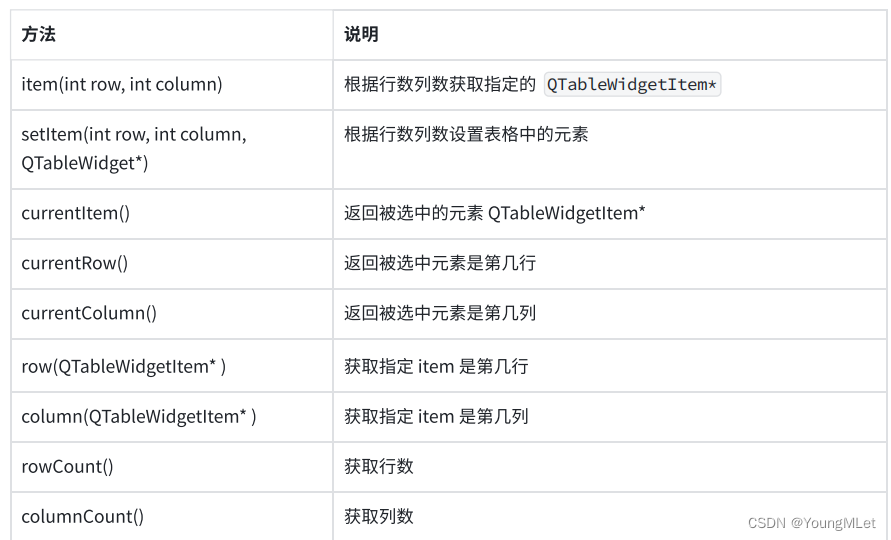
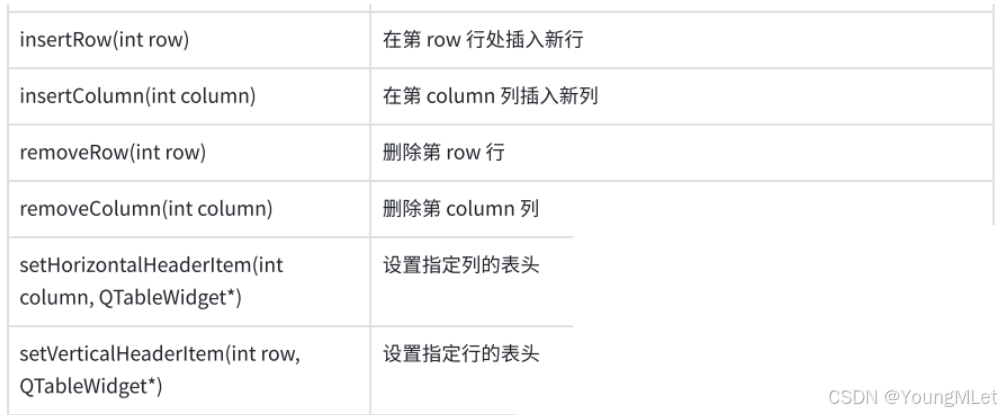
QTableWidgetItem 核心信号:
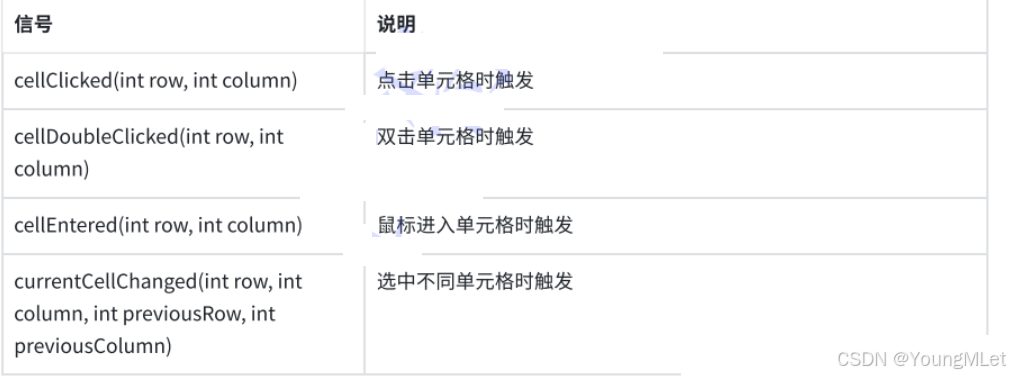
QTableWidgetItem 核心方法:
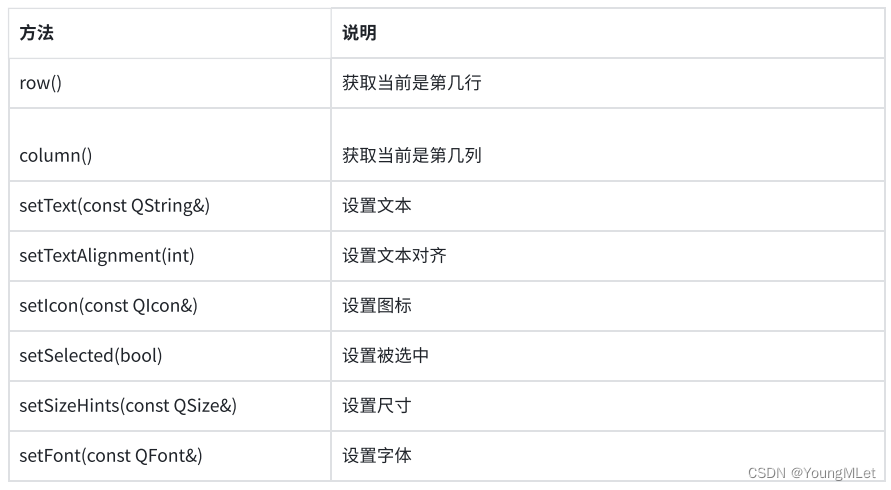
代码示例:使用 QTableWidget
1)在界⾯上创建 QTableWidget 和 三个按钮,⼀个输⼊框
注意:QTableWidget 是 QTableView 的⼦类,功能⽐ QTableView 更丰富. 咱们使⽤ QTableWidget 即可.
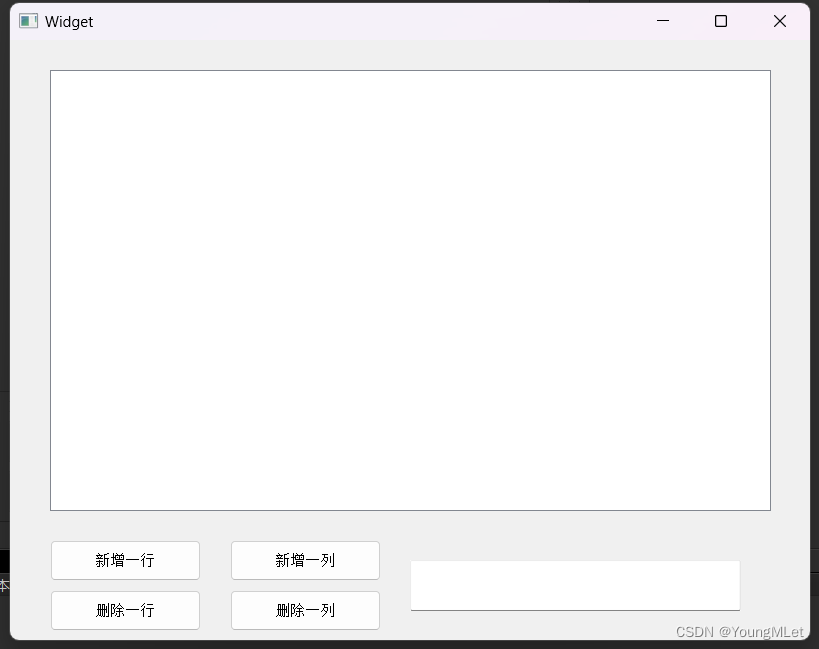
2)编写 widget.cpp 构造函数,构造表格中的初始数据
Widget::Widget(QWidget *parent): QWidget(parent), ui(new Ui::Widget){ui->setupUi(this);// 创建 3 行ui->tableWidget->insertRow(0);ui->tableWidget->insertRow(1);ui->tableWidget->insertRow(2);// 创建 3 列ui->tableWidget->insertColumn(0);ui->tableWidget->insertColumn(1);ui->tableWidget->insertColumn(2);// 给 3 列设置列名ui->tableWidget->setHorizontalHeaderItem(0, new QTableWidgetItem("学号"));ui->tableWidget->setHorizontalHeaderItem(1, new QTableWidgetItem("姓名"));ui->tableWidget->setHorizontalHeaderItem(2, new QTableWidgetItem("年龄"));// 设置初始数据ui->tableWidget->setItem(0, 0, new QTableWidgetItem("1001"));ui->tableWidget->setItem(0, 1, new QTableWidgetItem("张三"));ui->tableWidget->setItem(0, 2, new QTableWidgetItem("20"));ui->tableWidget->setItem(1, 0, new QTableWidgetItem("1002"));ui->tableWidget->setItem(1, 1, new QTableWidgetItem("李四"));ui->tableWidget->setItem(1, 2, new QTableWidgetItem("21"));ui->tableWidget->setItem(2, 0, new QTableWidgetItem("1003"));ui->tableWidget->setItem(2, 1, new QTableWidgetItem("王五"));ui->tableWidget->setItem(2, 2, new QTableWidgetItem("22"));}
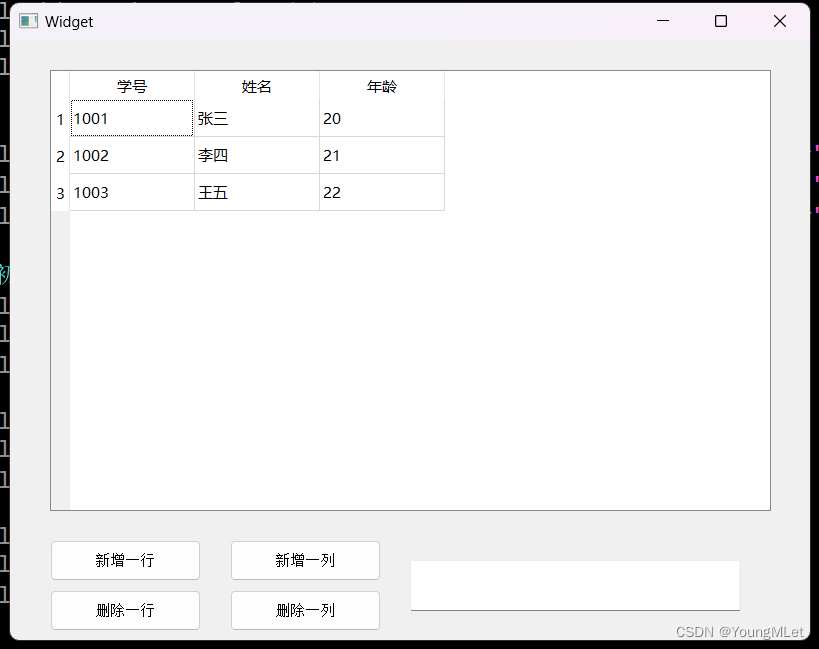
3)编写按钮的 slot 函数
void Widget::on_pushButton_addRow_clicked(){// 获取到行数int row = ui->tableWidget->rowCount();// 插入新行ui->tableWidget->insertRow(row);}void Widget::on_pushButton_delRow_clicked(){// 获取到选中行int row = ui->tableWidget->currentRow();// 删除行ui->tableWidget->removeRow(row);}void Widget::on_pushButton_addCol_clicked(){// 获取到列数int col = ui->tableWidget->columnCount();// 插入新列ui->tableWidget->insertColumn(col);// 设置列名const QString& name = ui->lineEdit->text();ui->tableWidget->setHorizontalHeaderItem(col, new QTableWidgetItem(name));}void Widget::on_pushButton_delCol_clicked(){// 获取到选中列int col = ui->tableWidget->currentColumn();// 删除ui->tableWidget->removeColumn(col);}
默认情况下,单元格中的内容直接就是可编辑的。如果不想让⽤⼾编辑, 可以设置
ui->tableWidget->setEditTriggers(QAbstractItemView::NoEditTriggers);
3. Tree Widget
使⽤ QTreeWidget 表⽰⼀个树形控件。里面的每个元素, 都是⼀个 QTreeWidgetItem , 每个 QTreeWidgetItem 可以包含多个⽂本和图标, 每个⽂本/图标为⼀个 列.
可以给 QTreeWidget 设置顶层节点(顶层节点可以有多个), 然后再给顶层节点添加⼦节点, 从而构成树形结构.
QTreeWidget 核心方法:
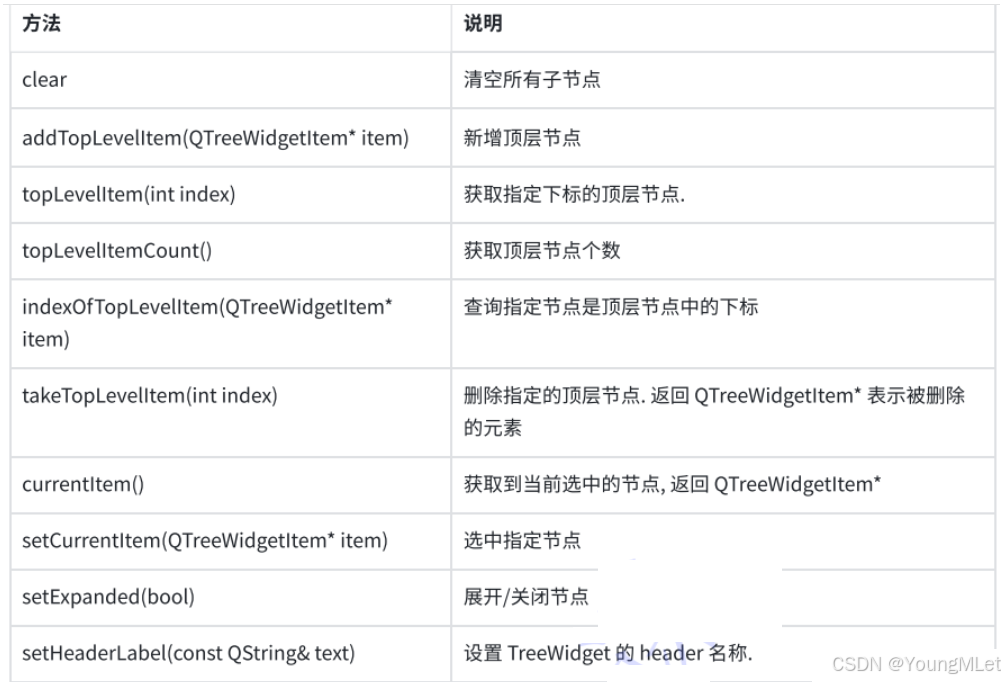
QTreeWidget 核心信号:
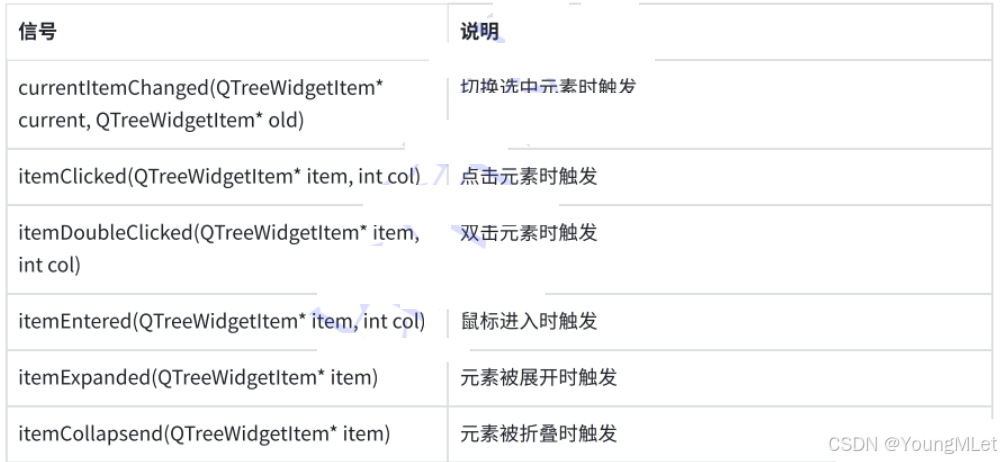
QTreeWidgetItem 核心属性:
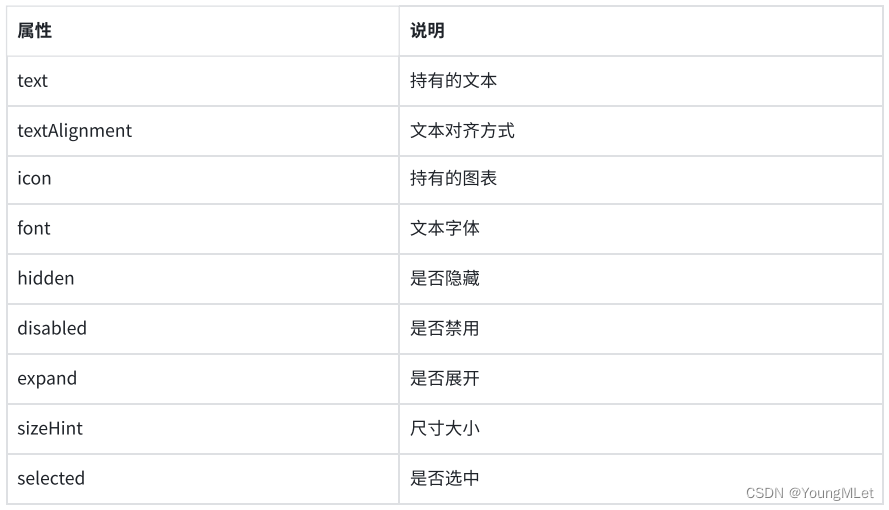
QTreeWidgetItem 核心方法:
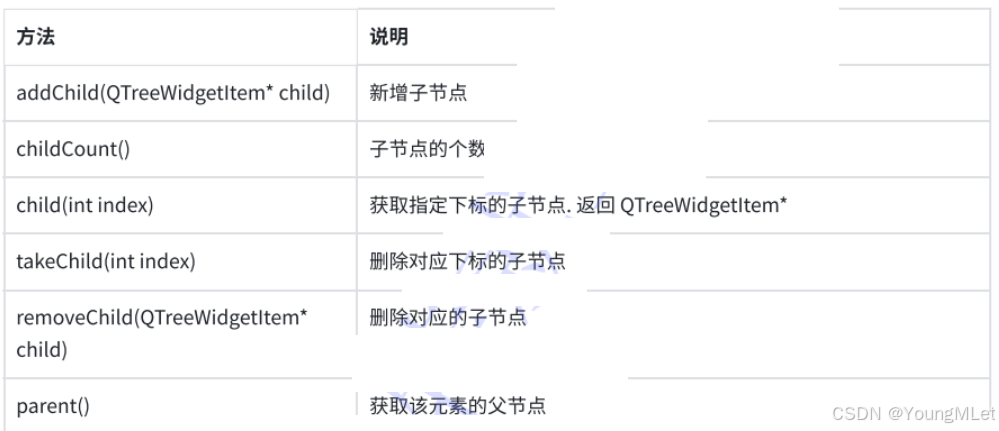
代码示例:使用 QTreeWidget
1)在界⾯上创建⼀个 TreeView , 右键 => 变形为 => TreeWidget , 再创建⼀个 lineEdit 和 两个按钮.
注意: TreeWidget 是 TreeView 的⼦类, 功能⽐ TreeView 更丰富. 咱们使⽤ TreeWidget 即可.
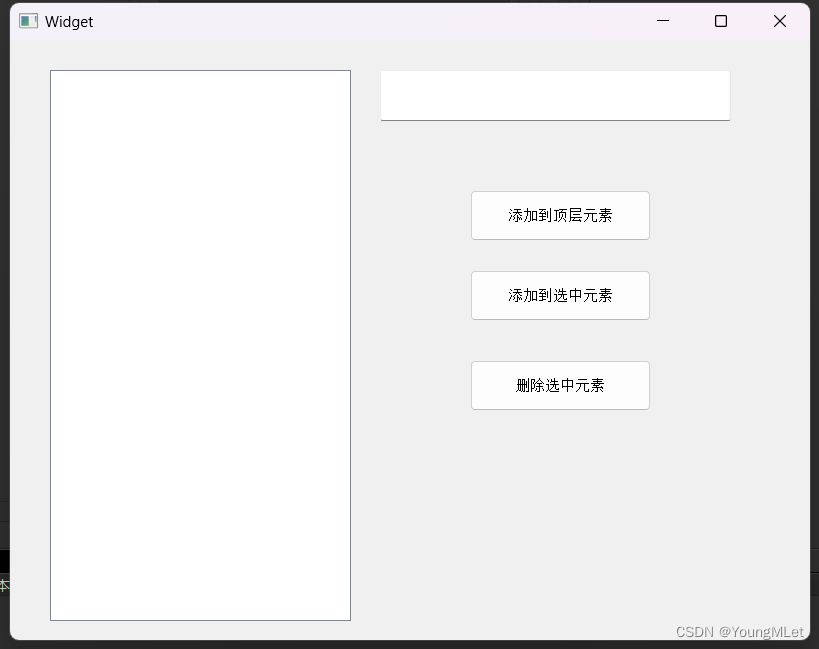
2)编写代码, 构造初始数据
Widget::Widget(QWidget *parent): QWidget(parent), ui(new Ui::Widget){ui->setupUi(this);ui->treeWidget->setHeaderLabel("动物");QTreeWidgetItem* item1 = new QTreeWidgetItem();item1->setText(0, "猫");ui->treeWidget->addTopLevelItem(item1);QTreeWidgetItem* item2 = new QTreeWidgetItem();item2->setText(0, "狗");ui->treeWidget->addTopLevelItem(item2);QTreeWidgetItem* item3 = new QTreeWidgetItem();item3->setText(0, "鸟");ui->treeWidget->addTopLevelItem(item3);}

3)编写代码, 实现按钮的 slot 函数
void Widget::on_pushButton_clicked(){// 获取输入框内容const QString& text = ui->lineEdit->text();if(text.isEmpty()){return;}// 添加到顶层节点中QTreeWidgetItem* item = new QTreeWidgetItem();item->setText(0, text);ui->treeWidget->addTopLevelItem(item);}void Widget::on_pushButton_2_clicked(){// 获取输入框内容const QString& text = ui->lineEdit->text();if(text.isEmpty()){return;}// 获取到当前选中元素QTreeWidgetItem* currentItem = ui->treeWidget->currentItem();if(currentItem == NULL){return;}// 构造新的 itemQTreeWidgetItem* newItem = new QTreeWidgetItem();newItem->setText(0, text);// 添加 item 到选中节点currentItem->addChild(newItem);// 展开父节点currentItem->setExpanded(true);}void Widget::on_pushButton_3_clicked(){// 获取到当前选中节点QTreeWidgetItem* currentItem = ui->treeWidget->currentItem();if(currentItem == NULL){return;}// 获取当前节点的父节点QTreeWidgetItem* parent = currentItem->parent();if(parent == NULL){// 如果是顶层节点int index = ui->treeWidget->indexOfTopLevelItem(currentItem);ui->treeWidget->takeTopLevelItem(index);}else{// 非顶层节点parent->removeChild(currentItem);}}

)

)


)


)




)
)



